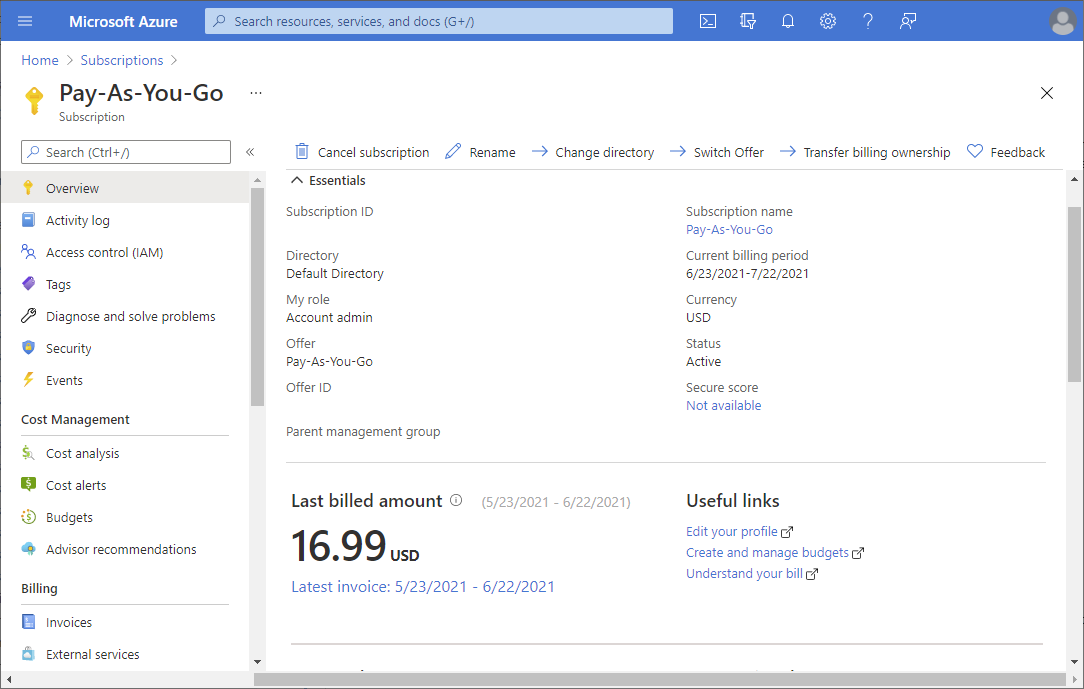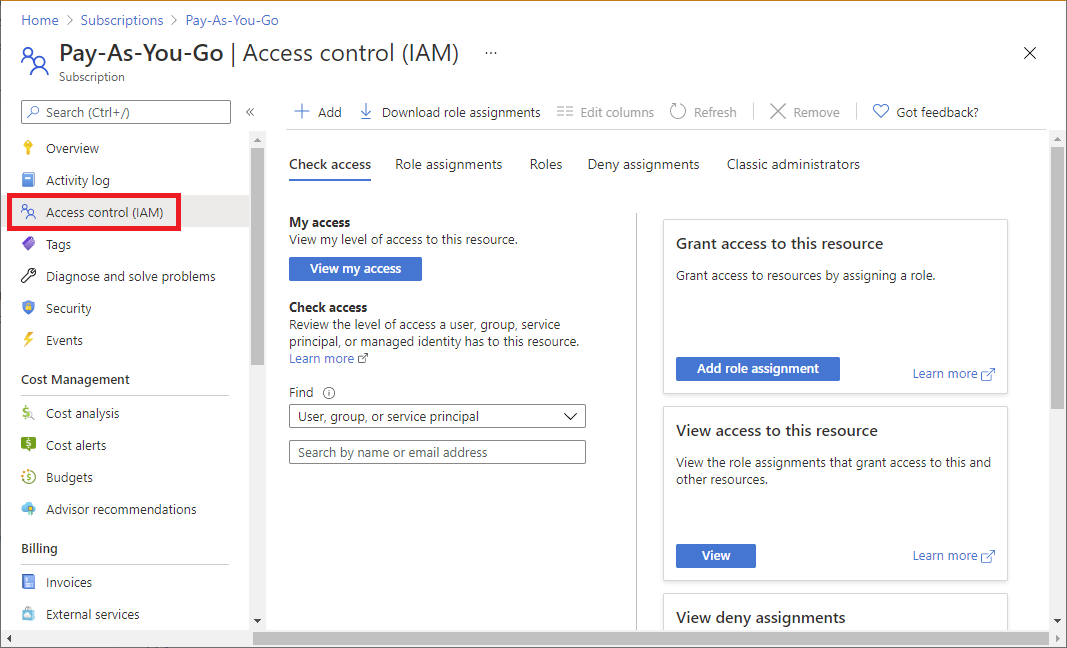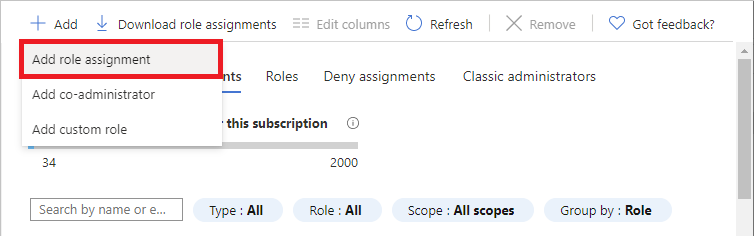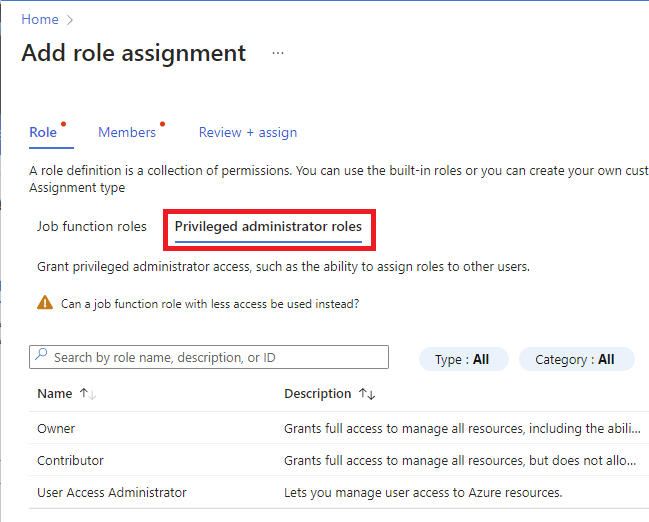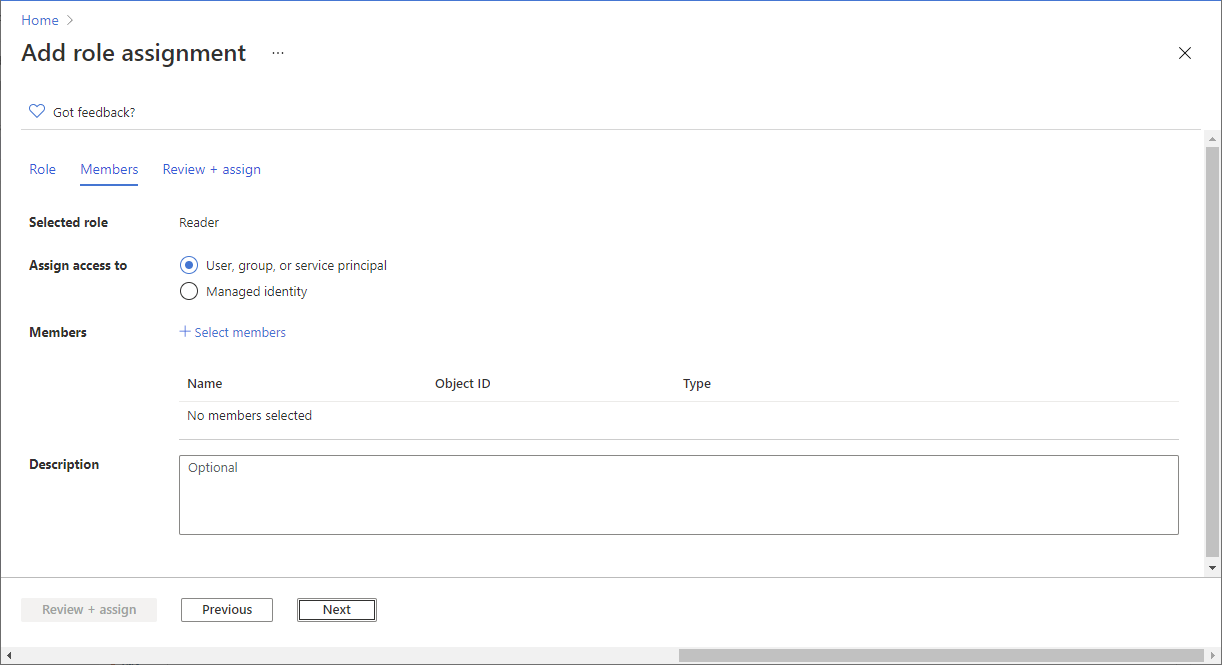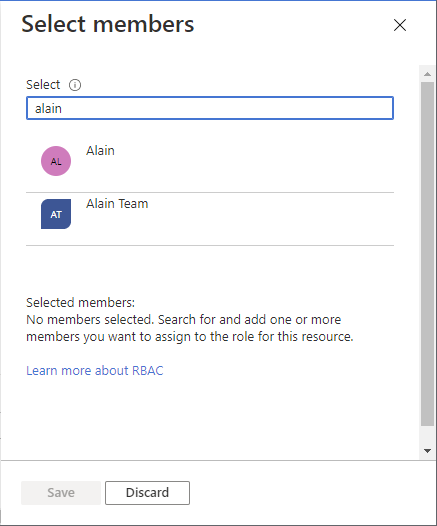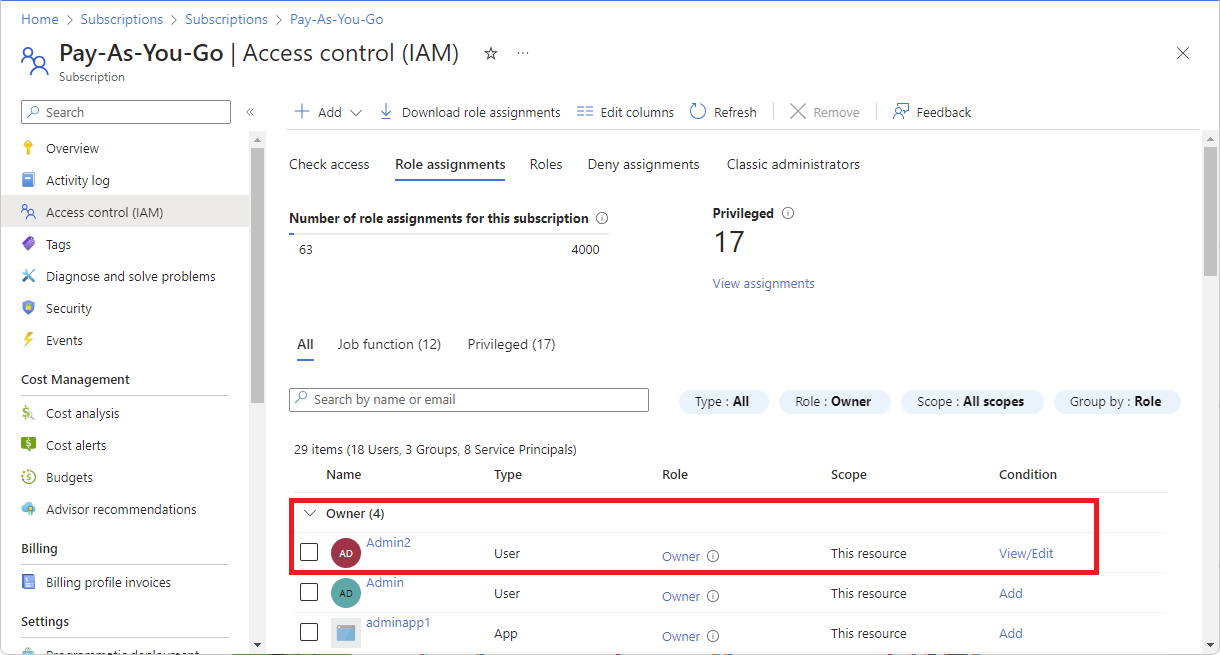Para tornar um usuário o administrador de uma assinatura do Azure, atribua a ele a função de Proprietário no escopo da assinatura. A função Proprietário permite ao usuário acesso completo a todos os recursos na assinatura, inclusive a permissão para conceder acesso a outras pessoas. Como a função Proprietário é uma função altamente privilegiada, a Microsoft recomenda que você adicione uma condição para restringir a atribuição da função. Por exemplo, você pode permitir que um usuário atribua a função de Colaborador de Máquina Virtual apenas a entidades de serviço.
Este artigo descreve como atribuir a um usuário a função de administrador de uma assinatura do Azure, com condições. Essas etapas são as mesmas que as de qualquer outra atribuição de função.